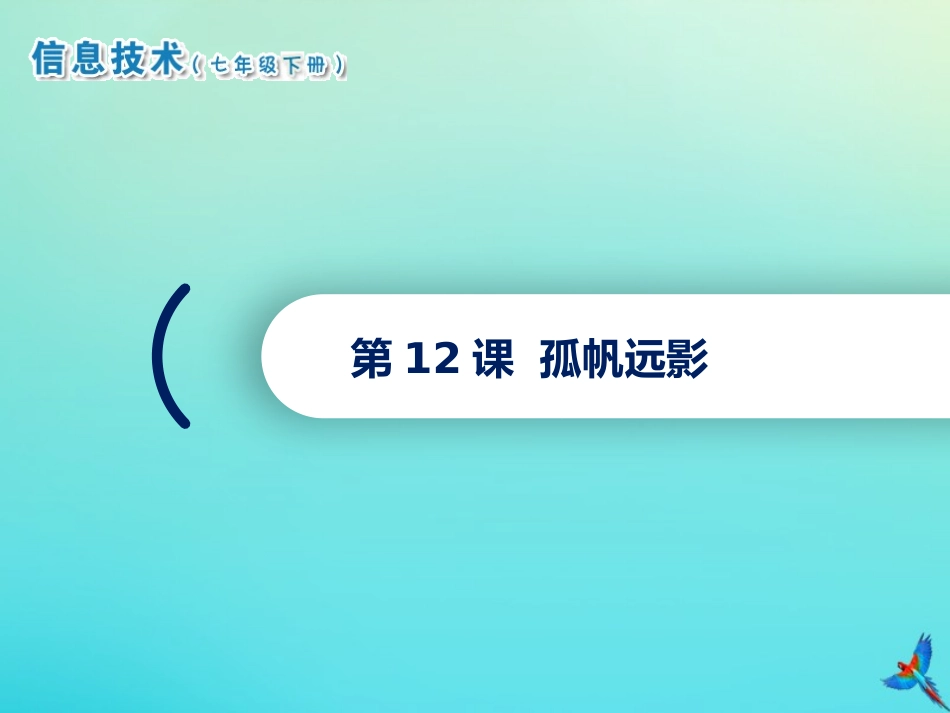第12课孤帆远影掌握影片剪辑元件的制作。掌握补间动画的创建与修改。掌握背景音乐的导入。学习任务步骤1:打开上一节课的作品,执行“插入”→“新建元件”命令,输入新元件的名称“帆船”,并选择元件类型“影片剪辑”。步骤2:在“帆船”元件的编辑状态下,再新建两个图层,三个图层分别命名为“船体”“帆”“桅杆”。1设计影片剪辑元件“帆船”步骤3:分别在三个图层中利用绘图工具绘制船体、帆、桅杆。1设计影片剪辑元件“帆船”步骤4:完成“帆船”元件的设计后,单击“场景2”,退出元件编辑状态,可在“库”面板中看到“帆船”元件。1设计影片剪辑元件“帆船”步骤1:新建一个图层“帆船”,选中该图层的第1帧,将元件“帆船”拖动至舞台。2创建补间动画步骤2:在“帆船”图层的第1帧和第150帧之间右击,选择“创建补间动画”。2创建补间动画步骤3:选择“帆船”图层的第50帧,将“帆船”元件移到另一个位置,利用“任意变形工具”将“帆船”元件适当缩小。2创建补间动画步骤4:按步骤3的方法,依次选择“帆船”图层的第100帧、第150帧,并相应调整位置、大小和运动轨迹。2创建补间动画步骤1:执行“文件”→“导入”→“导入到库”命令,导入预先准备的音频文件。导入完后,“库”面板中能看到导入的音频文件。3给作品配上背景音乐步骤2:在“帆船”图层的上方新建一个图层“音乐”。步骤3:选中“音乐”图层的第1帧,在“属性”面板中把“声音”中的“名称”设置为刚导入的音乐。3给作品配上背景音乐4保存、测试并发布保存文件后,作品就完成了。测试影片,预览整体的动画效果。最后执行“文件”→“发布”命令,将动画发布生成SWF文件。4保存、测试并发布请大家思考并完成教材中“实践与探究”中的问题。学有余力的同学还可以阅读“阅览室”的内容。巩固与练习1.多图层设计的元件,操作更加灵活,但是制作较为繁琐。2.通过设置补间动画,我们可以让元件按照我们的想法运动,还可以设置运动的速度。3.Flash动画还可以添加背景音乐。总结本节课到此结束